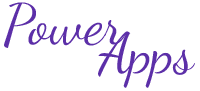min čítania
Matematické funkcie v Power Apps
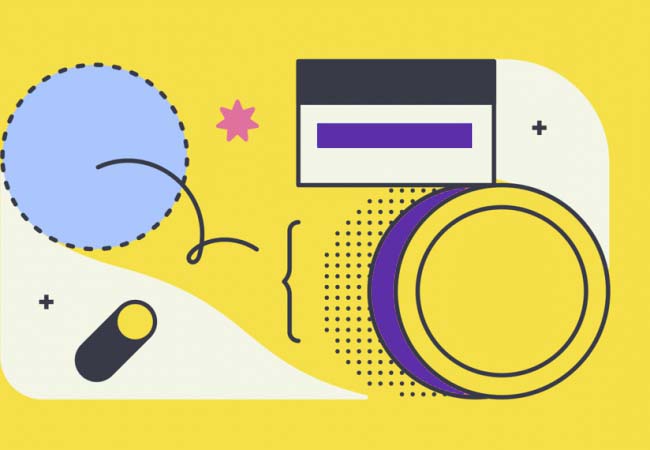
Matematické funkcie patria medzi vôbec najpoužívanejšie funkcie v Power Apps. Našťastie sú to tiež niektoré z najjednoduchších funkcií, ktoré sa dajú ľahko naučiť. Matematika v Power Apps má veľa spoločného s Microsoft Excel. Mnohé zo základných funkcií ako SUM a COUNT sú úplne rovnaké. V tomto článku uvediem všetky bežne používané matematické funkcie Power Apps a ukážem príklady ich použitia.
Matematické a štatistické funkcie v Power Apps
Funkcia Abs v Power Apps
Účel
Vráti absolútnu nezápornú hodnotu čísla (bez znamienka). Záporné číslo sa stáva kladným, kladné číslo zostáva kladné.
Syntax
Abs( číslo )
Argumenty
číslo – povinné; číselná hodnota, z ktorej sa má vrátiť kladný ekvivalent
Príklady
Abs(-55) //Výsledok: 55
Abs(7) //Výsledok: 7
Abs(0) //Výsledok: 0
Abs(7) //Výsledok: 7
Abs(0) //Výsledok: 0
Funkcia Mod v Power Apps
Účel
Vráti zvyšok po delení; výsledok má to isté znamienko ako deliteľ
Syntax
Mod( číslo; deliteľ )
Argumenty
číslo – povinné; číselná hodnota na delenie
deliteľ – povinné; číslo na delenie iného čísla
deliteľ – povinné; číslo na delenie iného čísla
Príklady
Mod(10; 3) //Výsledok: 1
Mod(10; 7) //Výsledok: 3
Mod(10; 5) //Výsledok: 0
Mod(10; 7) //Výsledok: 3
Mod(10; 5) //Výsledok: 0
Funkcia Power (mocnina) v Power Apps
Účel
vráti mocninu čísla; tejto funkcii zodpovedá operátor ^
Syntax
Power( základ; exponent )
Argumenty
základ – povinné; mocnenec na umocnenie (základné číslo, ktoré sa má zvýšiť)
exponent – povinné; exponent, na ktorý je mocnenec umocnený (o ktorý sa má zvýšiť základné číslo)
exponent – povinné; exponent, na ktorý je mocnenec umocnený (o ktorý sa má zvýšiť základné číslo)
Príklady
Power(10; 2) //Výsledok: 100 (10*10)
Power(10; 3) //Výsledok: 1000 (10*10*10)
Power(5; 3) //Výsledok: 125 (5 * 5 * 5)
Power(10; 3) //Výsledok: 1000 (10*10*10)
Power(5; 3) //Výsledok: 125 (5 * 5 * 5)
Funkcia Sqrt (odmocnina) v Power Apps
Účel
vráti druhú odmocninu čísla (číslo, ktoré sa po vynásobení tým istým číslom rovná argumentu)
Syntax
Sqrt( číslo )
Argumenty
číslo – povinné; číselná hodnota na získanie druhej odmocniny
Príklady
Sqrt(4) //Výsledok: 2
Sqrt(16) //Výsledok: 4
Sqrt(1) //Výsledok: 1
Sqrt(16) //Výsledok: 4
Sqrt(1) //Výsledok: 1
Funkcia Sum v Power Apps
Účel
vypočíta súčet argumentov
Syntax
Sum( číslo1; [ číslo2; ...] )
Argumenty
číslo – povinné; číselné hodnoty, ktoré sa majú spracovať
Príklady
Sum(1; 2; 3; 4; 5) //Výsledok: 15
Sum([1; 2; 3; 4; 5]; Value) //Výsledok: 15
Sum([1; 2; 3; 4; 5]; Value) //Výsledok: 15
Funkcia Average (priemer) v Power Apps
Účel
vypočíta aritmetický priemer svojich argumentov
Syntax
Average( zdroj; výraz )
Argumenty
zdroj – povinné; tabuľka čísel, z ktorej sa získa priemer
výraz – povinné; vzorec vyhodnotený pre každý riadok tabuľky; vo vzorci môžete použiť stĺpce tabuľky
výraz – povinné; vzorec vyhodnotený pre každý riadok tabuľky; vo vzorci môžete použiť stĺpce tabuľky
Príklady
Average([1; 2; 3; 4; 5]; Value) //Výsledok: 3
Average([3; 4; 6; 9]; Value) //Výsledok: 5,5
Average([3; 4; 6; 9]; Value) //Výsledok: 5,5
Funkcia Count (počet) v Power Apps
Účel
spočíta v tabuľke s jedným stĺpcom záznamy, ktoré obsahujú číslo
Syntax
Count( zdroj )
Argumenty
zdroj – povinné; jednostĺpcová tabuľka čísel, ktoré sa majú spočítať
Príklady
Count([2; 4; 6]) //Výsledok: 3
Count([2; 4; 6; 8 ]) //Výsledok: 4
Count([2; 4; 6; 8; Blank() ]) //Výsledok: 4
Count([2; 4; 6; 8 ]) //Výsledok: 4
Count([2; 4; 6; 8; Blank() ]) //Výsledok: 4
Funkcie počítania v Power Apps - CountA, CountIf a CountRows
Účel
- funkcia CountA spočíta v tabuľke s jedným stĺpcom záznamy, ktoré nie sú prázdne. Táto funkcia zahŕňa do výsledného počtu aj prázdny text ("").
- funkcia CountIf spočíta v tabuľke záznamy, ktoré majú pre logický vzorec hodnotu true. Vzorec môže odkazovať na stĺpce tabuľky.
- funkcia CountRows spočíta v tabuľke počet záznamov.
Každá z týchto funkcií vráti číslo.
Syntax
CountA( zdroj )
CountIf( zdroj; podmienka )
CountRows( zdroj )
CountIf( zdroj; podmienka )
CountRows( zdroj )
Argumenty
zdroj – povinné; stĺpec so záznamami, ktoré sa majú spočítať
podmienka – povinné; vzorec, ktorý sa má vyhodnotiť pre každý záznam tabuľky; spočítajú sa záznamy, ktoré pre tento vzorec vracajú hodnotu true; vzorec môže odkazovať na stĺpce tabuľky
podmienka – povinné; vzorec, ktorý sa má vyhodnotiť pre každý záznam tabuľky; spočítajú sa záznamy, ktoré pre tento vzorec vracajú hodnotu true; vzorec môže odkazovať na stĺpce tabuľky
Príklady
CountA([2; 4; 6]) //Výsledok: 3
CountA(["A"; "B"; "C"; "D"; ""]) //Výsledok: 5
CountIf(["A"; "B"; "A"; "A"; "B"]; Value="A") //Výsledok: 3
CountIf(["A"; "B"; "A"; "A"; "B"]; Value="B") //Výsledok: 2
CountRows(Table({Value:"A"}; {Value:"B"}; {Value:"C"})) //Výsledok: 3
CountA(["A"; "B"; "C"; "D"; ""]) //Výsledok: 5
CountIf(["A"; "B"; "A"; "A"; "B"]; Value="A") //Výsledok: 3
CountIf(["A"; "B"; "A"; "A"; "B"]; Value="B") //Výsledok: 2
CountRows(Table({Value:"A"}; {Value:"B"}; {Value:"C"})) //Výsledok: 3
Funkcie Max a Min v Power Apps
Účel
vráti maximálnu (minimálnu) hodnotu z tabuľky čísel
Syntax
Max( zdroj; výraz )
Min( zdroj; výraz )
Min( zdroj; výraz )
Argumenty
zdroj – povinné; tabuľka čísel, z ktorej sa dá získať maximum alebo minimum
výraz – povinné; vzorec vyhodnotený pre každý riadok tabuľky, ktorý poskytuje množinu čísel pre výpočet maximálnej (minimálnej) hodnoty
výraz – povinné; vzorec vyhodnotený pre každý riadok tabuľky, ktorý poskytuje množinu čísel pre výpočet maximálnej (minimálnej) hodnoty
Príklady
Max([2; 4; 6]; Value) //Výsledok: 6
Max([2; -2; 10; -15]; Value) //Výsledok: 10
Min([2; -2; 10; -15]; Value) //Výsledok: -15
Max([2; -2; 10; -15]; Value) //Výsledok: 10
Min([2; -2; 10; -15]; Value) //Výsledok: -15
Funkcie zaokrúhľovania v Power Apps - Round, RoundDown a RoundUp
Účel
zaokrúhlia číslo na zadaný počet desatinných miest
- funkcia Round zaokrúhli nahor, ak je nasledujúce číslo 5 alebo vyššie; ak nie je, zaokrúhli číslo nadol
- funkcia RoundDown vždy zaokrúhli nadol na predchádzajúce nižšie číslo, smerom k nule
- funkcia RoundUp vždy zaokrúhli nahor na nasledujúce vyššie číslo, smerom od nuly
- funkcia Round zaokrúhli nahor, ak je nasledujúce číslo 5 alebo vyššie; ak nie je, zaokrúhli číslo nadol
- funkcia RoundDown vždy zaokrúhli nadol na predchádzajúce nižšie číslo, smerom k nule
- funkcia RoundUp vždy zaokrúhli nahor na nasledujúce vyššie číslo, smerom od nuly
Syntax
Round( číslo; NumDigits )
RoundDown( číslo; NumDigits )
RoundUp( číslo; NumDigits )
RoundDown( číslo; NumDigits )
RoundUp( číslo; NumDigits )
Argumenty
číslo – povinné; číslo na zaokrúhlenie
NumDigits – povinné; počet desatinných miest v zaokrúhlenom čísle
NumDigits – povinné; počet desatinných miest v zaokrúhlenom čísle
Príklady
Round( 3,2; 0 ) //Výsledok: 3
Round( 5,75; 1 ) //Výsledok: 5,8
RoundDown( 5,75; 0 ) //Výsledok: 5
RoundUp( 5,33; 0 ) //Výsledok: 6
Round( 5,75; 1 ) //Výsledok: 5,8
RoundDown( 5,75; 0 ) //Výsledok: 5
RoundUp( 5,33; 0 ) //Výsledok: 6
Funkcie Int a Trunc v Power Apps
Účel
funkcie Int a Trunc zaokrúhlia číslo na celé číslo (celé číslo bez desatinnej čiarky)
- funkcia Int zaokrúhli nadol na najbližšie celé číslo
- funkcia Trunc skráti číslo iba na celočíselnú časť odstránením akejkoľvek desatinnej časti
Rozdiel medzi funkciami Int a Trunc je v manipulácii so zápornými číslami. Napríklad pre argument
- funkcia Int zaokrúhli nadol na najbližšie celé číslo
- funkcia Trunc skráti číslo iba na celočíselnú časť odstránením akejkoľvek desatinnej časti
Rozdiel medzi funkciami Int a Trunc je v manipulácii so zápornými číslami. Napríklad pre argument
-4.3 vráti funkcia Int celé číslo ďalej od nuly:-5, zatiaľ čo funkcia Trunc vráti celé číslo bližšie k nule:-4. Int vráti hodnoty, ktoré sú jedinečné medzi piatimi funkciami zaokrúhľovania, pričom Trunc vráti rovnaké hodnoty ako RoundDown.Syntax
Int( číslo )
Trunc( číslo )
Trunc( číslo )
Argumenty
číslo – povinné
Príklady
Int( 5,89 ) //Výsledok: 5
Int( -5,89 ) //Výsledok: -6
Trunc( 5,89 ) //Výsledok: 5
Trunc( -5,89 ) //Výsledok: -5
Int( -5,89 ) //Výsledok: -6
Trunc( 5,89 ) //Výsledok: 5
Trunc( -5,89 ) //Výsledok: -5
Funkcie generovania náhodných čísel v Power Apps - Rand a RandBetween
Účel
- funkcia Rand vráti pseudonáhodné číslo väčšie alebo rovné 0, ale menšie ako 1
- funkcia RandBetween vráti pseudonáhodné číslo v zadanom rozsahu
Funkcia sa nanovo vyhodnotí, ak je súčasťou vzorca, v ktorom sa zmenila aj nejaká iná hodnota.
Syntax
Rand()
RandBetween( čísloMin; čísloMax)
RandBetween( čísloMin; čísloMax)
Príklady
Rand() //Výsledok napríklad: 0,45845069
Rand() //Výsledok napríklad: 0,02163421
RandBetween(4; 9) //Výsledok napríklad: 7
RandBetween(4; 9) //Výsledok napríklad: 5
Rand() //Výsledok napríklad: 0,02163421
RandBetween(4; 9) //Výsledok napríklad: 7
RandBetween(4; 9) //Výsledok napríklad: 5
Funkcia Pi v Power Apps
Účel
Vráti matematickú konštantu Pi ( π )
Syntax
Pi()
Príklady
Pi() //Výsledok: 3,14159265359
Power Platform
najlepšie online kurzy:
Najlepší online kurz Power Apps - moja prvá appka je zameraný priamo na tvorbu mobilných aplikácií v cloudovom prostredí Microsoft 365. Dozviete sa, ako rýchlo appku vytvoriť, ako všetko potrebné nastaviť a čo znamenajú jednotlivé možnosti vrátane ich použitia.
najlepší online kurz
- doživotný prístup
- bez obmedzení
- appky z praxe
Ďalší skvelý online kurz Power Automate - faktúra s By Square kódom vás rýchlo naučí tvoriť automatizované postupy v cloude na vaše každodenné opakujúce sa rutinné úlohy a činnosti. Veľmi rýchlo pochopíte prepojenie a možnosti aplikácií v skupine Power Platform.
skvelý online kurz
- riešenia z praxe
- doživotný prístup
- skúsený lektor
Páčil sa vám tento článok alebo máte otázku?
Ak sa vám článok páčil, ohodnoťte ho v úvodnej (hornej) časti. Ak máte nejaké otázky k matematickým funkciám v Power Apps, napíšte nám.
#PowerAppsSK #SoftverNaMieru #PowerApps
Máte pre nás nový projekt?
Populárne príspevky
-
29 nov 2021Formuláre v Power Apps
-
05 nov 2021Power Apps - načítanie údajov z kolekcie, odoslanie emailu
-
09 júl 2022Power Automate Desktop - prevodník PDF dokumentu na TXT a Excel
-
16 okt 2021Power Apps - uloženie fotky v knižnici SharePoint
-
03 sep 2021Vytvárajte kolekcie v Power Apps s viac ako 2000 riadkami v zozname SharePoint
Power Apps najlepší kurz:
moja prvá appka
Power Apps je úžasná cloudová služba v prostredí Microsoft 365, kde vás veľmi rýchlo naučíme vytvárať jednoducho skvelé, moderné firemné aplikácie bez nutnosti programovania, iba klikaním myškou a/alebo písaním vzorcov podobným spôsobom ako v Exceli. Vaše mobilné aplikácie budú rovnako fungovať na počítačoch, tabletoch aj smartfónoch a na operačných systémoch Windows, iOS alebo Android.
Žiadne zbytočné akademické koncepty a poučky, len praktické lekcie zo skutočnej praxe a tvorby mobilných aplikácií pre klientov.
Žiadne zbytočné akademické koncepty a poučky, len praktické lekcie zo skutočnej praxe a tvorby mobilných aplikácií pre klientov.
Power Automate skvelý kurz:
faktúra s By Square kódom
Power Automate je rovnako skvelá cloudová služba (ako Power Apps) v prostredí Microsoft 365 - Power Platform, kde vás veľmi rýchlo naučíme vytvárať automatizované postupy (procesy, toky) jednoduchým klikaním myškou (vyžadujúce iba minimálne písanie vzorcov) a využívanie stoviek predpripravených konektorov, ktoré umožňujú ľahko automatizovať opakujúce sa firemné (podnikové) úlohy.